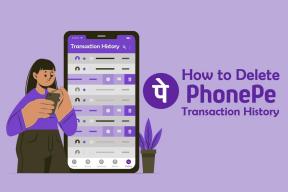Top 6 rettelser til stereomix, der ikke virker på Windows
Miscellanea / / October 29, 2023
Stereo Mix er en nyttig funktion i Windows, der giver dig mulighed for at optage lyden fra din computer. Dette kan være nyttigt, hvis du optager podcasts eller skabe screencasts. Men hvad nu hvis Stereo Mix holder op med at virke eller, endnu værre, forsvinder fra din Windows 10 eller 11 pc?

Dette kan ske af forskellige årsager, herunder forkert konfigurerede indstillinger, defekte systemtjenester, forældede drivere og så videre. Nedenfor deler vi nogle nyttige tips, der skal hjælpe med at løse problemet på ingen tid.
1. Tjek systemvolumen
En af de mest almindelige årsager til, at Stereo Mix muligvis ikke opfanger lyd, er, hvis højttalerlydstyrken er for lav eller dæmpet. Derfor er det den første ting, du skal tjekke.
Trin 1: Højreklik på højttalerikonet på proceslinjen, og vælg indstillingen 'Åbn volumenmixer'.
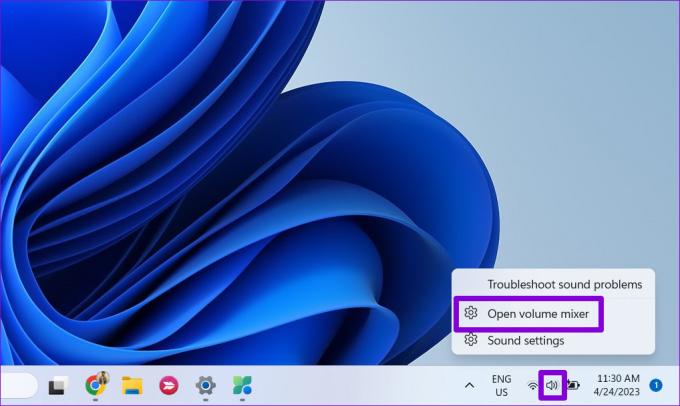
Trin 2: Brug skyderne under System- og Apps-sektionerne for at øge lydstyrken efter din smag. Derefter skal du kontrollere, om Stereo Mix virker.
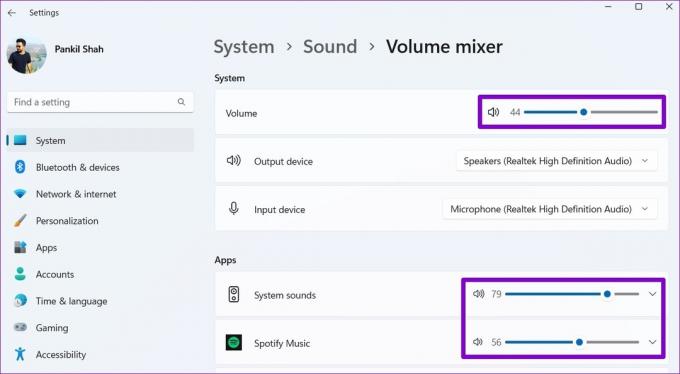
2. Indstil Stereo Mix som standardenhed
Dit næste trin er at sikre, at Stereo Mix er indstillet som standard optageenhed på Windows for at optage din pcs lyd. Sådan tjekker du.
Trin 1: Højreklik på højttalerikonet på proceslinjen, og vælg Lydindstillinger.

Trin 2: Klik på Flere lydindstillinger.

Trin 3: Skift til fanen Optagelse, og find indgangen Stereo Mix. Hvis Stereo Mix ikke vises, kan det være deaktiveret. I så fald skal du højreklikke hvor som helst på et mellemrum på fanen Optagelse og markere mulighederne 'Vis deaktiverede enheder' og 'Vis afbrudte enheder'.

Trin 4: Højreklik på Stereo Mix og vælg Aktiver.

Trin 5: Vælg Stereo Mix-enheden, og klik på knappen Indstil standard. Tryk derefter på Anvend efterfulgt af OK.

3. Aktiver indstillingen 'Lyt til denne enhed'
Hvis problemet fortsætter, selv efter at du har indstillet Stereo Mix som standardoptageenhed, skal du sikre dig, at den er indstillet til at optage lyd, der afspilles på din pc. Her er trinene til det samme.
Trin 1: Tryk på Windows-tasten + R-tastaturgenvejen for at åbne kommandoen Kør. Type styring i boksen og tryk på Enter.
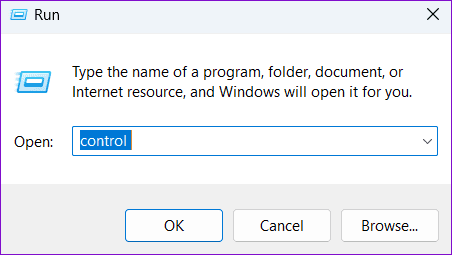
Trin 2: Klik på Lyd.

Trin 3: Skift til fanen Optagelse og dobbeltklik på Stereo Mix for at åbne dens egenskaber.

Trin 4: Under fanen Lyt skal du markere muligheden 'Lyt til denne enhed'. Tryk derefter på Anvend efterfulgt af OK.
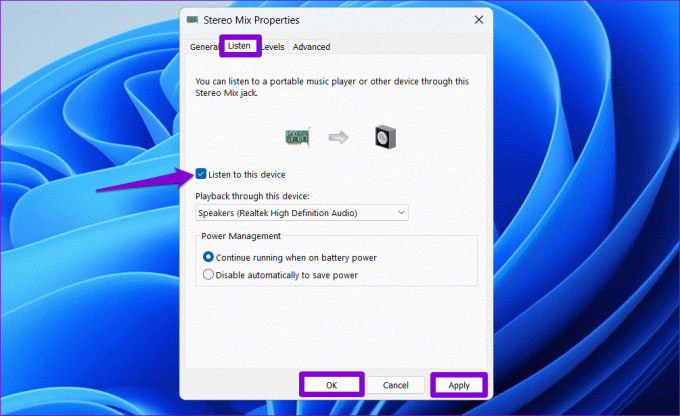
4. Deaktiver din mikrofon midlertidigt
Mikrofonenheden, der er tilsluttet dit system, kan forstyrre stereomixet og forårsage problemer. Hvis det er tilfældet, bør midlertidigt deaktivere din mikrofon hjælpe med at løse problemet.
Trin 1: Højreklik på højttalerikonet på proceslinjen, og vælg Lydindstillinger.

Trin 2: Klik på Flere lydindstillinger.

Trin 3: Under fanen Optagelse skal du højreklikke på din mikrofon og vælge Deaktiver.

5. Genstart Windows Audio Service
Din Windows 10 eller 11 pc er afhængig af forskellige systemtjenester, der kører i baggrunden, når din pc starter. En af disse tjenester er Windows Audio, som administrerer lydenheder og funktioner som Stereo Mix. Hvis denne tjeneste ikke fungerer, kan Stereo Mix holde op med at fungere på din Windows-computer.
I de fleste tilfælde kan du løse Windows Audio-serviceproblemer ved at genstarte den. Sådan gør du det.
Trin 1: Klik på søgeikonet på proceslinjen, skriv services.msc i boksen, og tryk på Enter.

Trin 2: Rul ned i vinduet Tjenester for at finde Windows Audio-tjenesten. Højreklik på den og vælg Genstart fra listen.

6. Opdater lyddrivere
Forældede eller beskadigede lyddrivere kan få Stereo Mix til at forsvinde eller holde op med at fungere på Windows. Så hvis intet andet virker, kan du prøve opdatering af de relevante drivere på din pc som en sidste udvej. Sådan gør du.
Trin 1: Højreklik på Start-ikonet og vælg Enhedshåndtering fra listen.

Trin 2: Dobbeltklik på 'Lydindgange og -udgange' for at udvide den. Højreklik på Stereo Mix og vælg Opdater driver.

Følg vejledningen på skærmen for at afslutte opdateringen af driveren og kontrollere, om problemet stadig opstår.
Få stereomix til at virke
Problemer med Stereo Mix på Windows kan være irriterende, men der er ingen grund til at lede efter alternative metoder til at fange din computers lyd. Ovenstående tip skal hjælpe dig med at løse det underliggende problem og få Stereo Mix til at fungere efter hensigten.
Sidst opdateret den 21. september 2023
Ovenstående artikel kan indeholde tilknyttede links, som hjælper med at understøtte Guiding Tech. Det påvirker dog ikke vores redaktionelle integritet. Indholdet forbliver upartisk og autentisk.

Skrevet af
Pankil er en civilingeniør, der blev freelanceskribent fra Ahmedabad, Indien. Siden hans ankomst til Guiding Tech i 2021, dykker han ned i verden af how-tos og fejlfindingsguider på Android, iOS, Windows og nettet hos Guiding Tech. Når tiden tillader det, skriver han også på MakeUseOf og Techwiser. Udover sin nyfundne kærlighed til mekaniske tastaturer, er han en disciplineret fan og fortsætter med at planlægge sine internationale rejser med sin kone.